Mặc dù ổ cứng thể rắn (SSD) đã trở nên phổ biến, ổ cứng cơ học (HDD) vẫn giữ vai trò quan trọng trong nhiều hệ thống máy tính, đặc biệt là cho nhu cầu lưu trữ dung lượng lớn và sao lưu dữ liệu. Cá nhân tôi vẫn đang sử dụng rất nhiều ổ cứng HDD vào năm 2025, chủ yếu cho mục đích lưu trữ và một vài ổ vẫn hoạt động trong các máy tính để bàn để chứa các tệp không yêu cầu tốc độ của SSD. Theo thời gian, những ổ đĩa này cần được tối ưu hóa lại để đạt hiệu suất cao nhất.
Trong nhiều năm qua, tôi đã thử nhiều chương trình khác nhau để cải thiện hiệu suất của ổ cứng, nhưng hầu hết đều không hiệu quả. Điều thực sự quan trọng là duy trì các tác vụ bảo trì cơ bản như chống phân mảnh, kiểm tra lỗi khối (bad blocks) và cài đặt kích thước tệp bộ nhớ ảo (pagefile) hợp lý. Điều tuyệt vời là tất cả những công việc này đều có thể thực hiện dễ dàng bằng các công cụ miễn phí hoặc có sẵn trong hệ điều hành.
 Một người đang cầm ổ cứng WD Blue, thể hiện sự quen thuộc với phần cứng máy tính
Một người đang cầm ổ cứng WD Blue, thể hiện sự quen thuộc với phần cứng máy tính
1. Kích Hoạt Bộ Nhớ Đệm Ghi (Write Caching)
Bộ nhớ đệm ghi thường bị hiểu lầm, vì vậy có lẽ cần một lời giải thích ngắn gọn. Ổ cứng (và cả SSD) đều có một lượng nhỏ bộ nhớ tạm thời mà chúng sử dụng làm bộ đệm trước khi ghi dữ liệu vào các phân vùng lưu trữ. Hệ điều hành của bạn gửi dữ liệu đến ổ đĩa, ổ đĩa lấp đầy bộ đệm, sau đó báo cho hệ điều hành rằng đã hoàn tất, trước khi tự ghi dữ liệu vào đĩa quay theo thời gian của riêng nó. Điều này giúp tăng tốc độ các hoạt động ghi.
Tuy nhiên, việc này có thể gây mất dữ liệu nếu nguồn điện bị gián đoạn đột ngột. Ngoại trừ, nếu bạn đang dùng laptop, khả năng mất điện hoàn toàn là rất thấp vì máy tính có pin dự phòng. Ngay cả trên máy tính để bàn, rủi ro mất dữ liệu đối với người dùng thông thường cũng khá thấp, và nếu bạn có sử dụng bộ lưu điện UPS (như mọi người nên có vào thời điểm này), thì rủi ro gần như không còn. Hãy bật bộ nhớ đệm ghi và tận hưởng hiệu suất tăng lên đáng kể, cho dù bạn đang dùng ổ cứng HDD hay SSD.
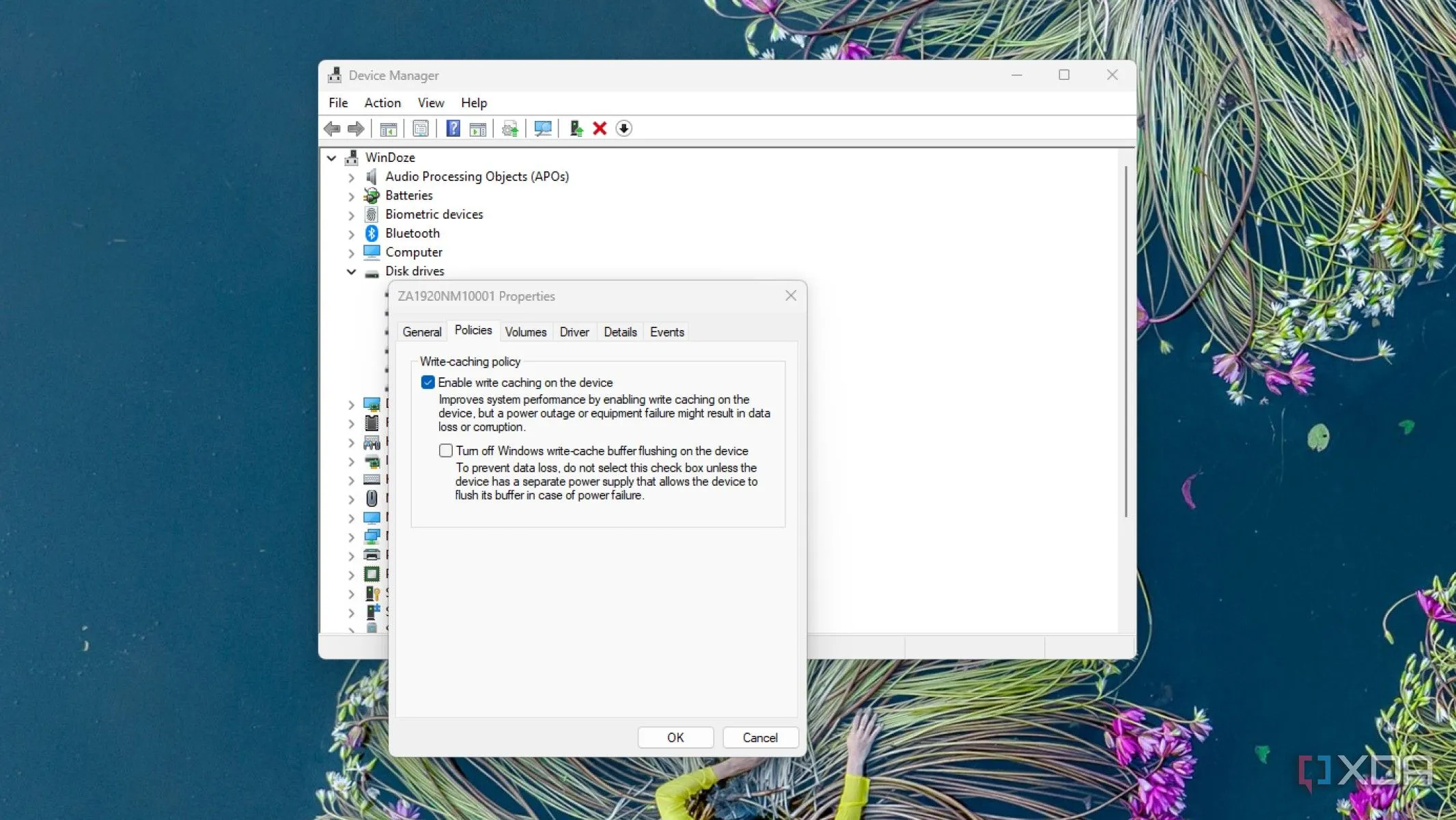 Màn hình quản lý thiết bị Windows hiển thị tùy chọn bộ nhớ đệm ghi đã được bật cho ổ đĩa lưu trữ
Màn hình quản lý thiết bị Windows hiển thị tùy chọn bộ nhớ đệm ghi đã được bật cho ổ đĩa lưu trữ
2. Chống Phân Mảnh Ổ Cứng Thường Xuyên
Việc sử dụng hàng ngày là một trong những nguyên nhân lớn nhất làm chậm ổ cứng của tôi, khi các tệp mới được ghi vào chúng. Điều này là do cách thức hoạt động của quá trình ghi: các tệp được chia thành nhiều phần nhỏ và rải rác trên đĩa dựa trên không gian trống có sẵn. Sau đó, khi hệ điều hành cần các tệp đó, nó phải tìm kiếm từng phần riêng lẻ và ghép chúng lại trong bộ nhớ, thay vì có thể đọc toàn bộ tệp cùng một lúc.
Để cải thiện hiệu suất, việc chạy chống phân mảnh trên các ổ cứng sẽ tìm kiếm các phần riêng lẻ và sắp xếp chúng lại thành các khu vực liền kề. Bằng cách đó, hệ điều hành của bạn có thể dành ít thời gian hơn để đọc và tìm kiếm vào lần tới khi cần các tệp đó, và bạn sẽ nhận thấy máy tính của mình nhanh hơn. Điều này chỉ thực sự ảnh hưởng đến ổ cứng HDD, vì SSD không bị giảm tốc độ tương tự theo thời gian.
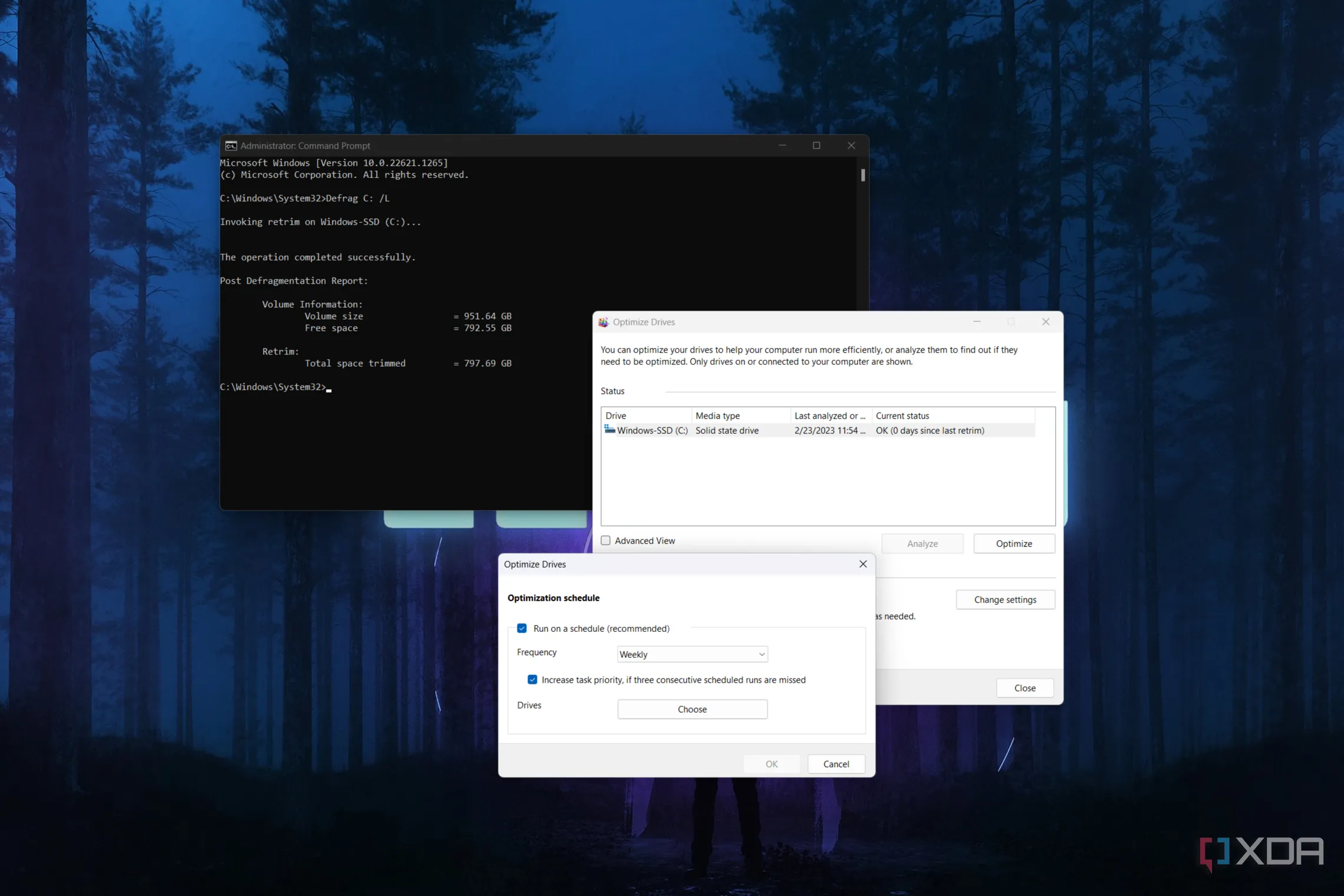 Ảnh chụp màn hình công cụ tối ưu hóa ổ đĩa và cửa sổ Command Prompt đang chạy lệnh chống phân mảnh trên Windows 11
Ảnh chụp màn hình công cụ tối ưu hóa ổ đĩa và cửa sổ Command Prompt đang chạy lệnh chống phân mảnh trên Windows 11
3. Dọn Dẹp Tệp Rác Định Kỳ
Cho dù hệ thống của bạn chạy Windows hay Linux, việc dọn dẹp các tệp rác là một nhiệm vụ quan trọng để cải thiện hiệu suất ổ cứng. Đối với các máy Windows của tôi, công cụ Disk Cleanup là cách nhanh nhất để loại bỏ các tệp không cần thiết, nhưng tôi khuyên bạn nên chạy nó ở chế độ quản trị viên (Admin) để lấy lại nhiều không gian nhất. Đừng bận tâm với bất kỳ công cụ của bên thứ ba nào tự nhận là tốt hơn; chúng chỉ là “thuốc rắn độc” và tệ nhất là có thể làm hỏng hệ thống của bạn.
Đối với người dùng Linux, việc sử dụng lệnh du có thể giúp tìm ra các thư mục lớn nhất để bắt đầu kiểm tra, và chuỗi lệnh này sẽ trả về 10 thư mục lớn nhất theo thứ tự:
du -k | sort -nr | head -n10Ngoài ra, thư mục ~/.cache cũng có thể được dọn dẹp để giải phóng không gian, vì các chương trình sẽ tự động tạo lại các tệp bộ đệm mới khi cần. Tôi không dùng MacBook đủ thường xuyên để tích tụ các tệp rác ở đó, hơn nữa máy cũng đã có ổ SSD bên trong. Tuy nhiên, vẫn có các tùy chọn nếu bạn có một chiếc máy Mac cũ và cần phục hồi hiệu suất của ổ cứng.
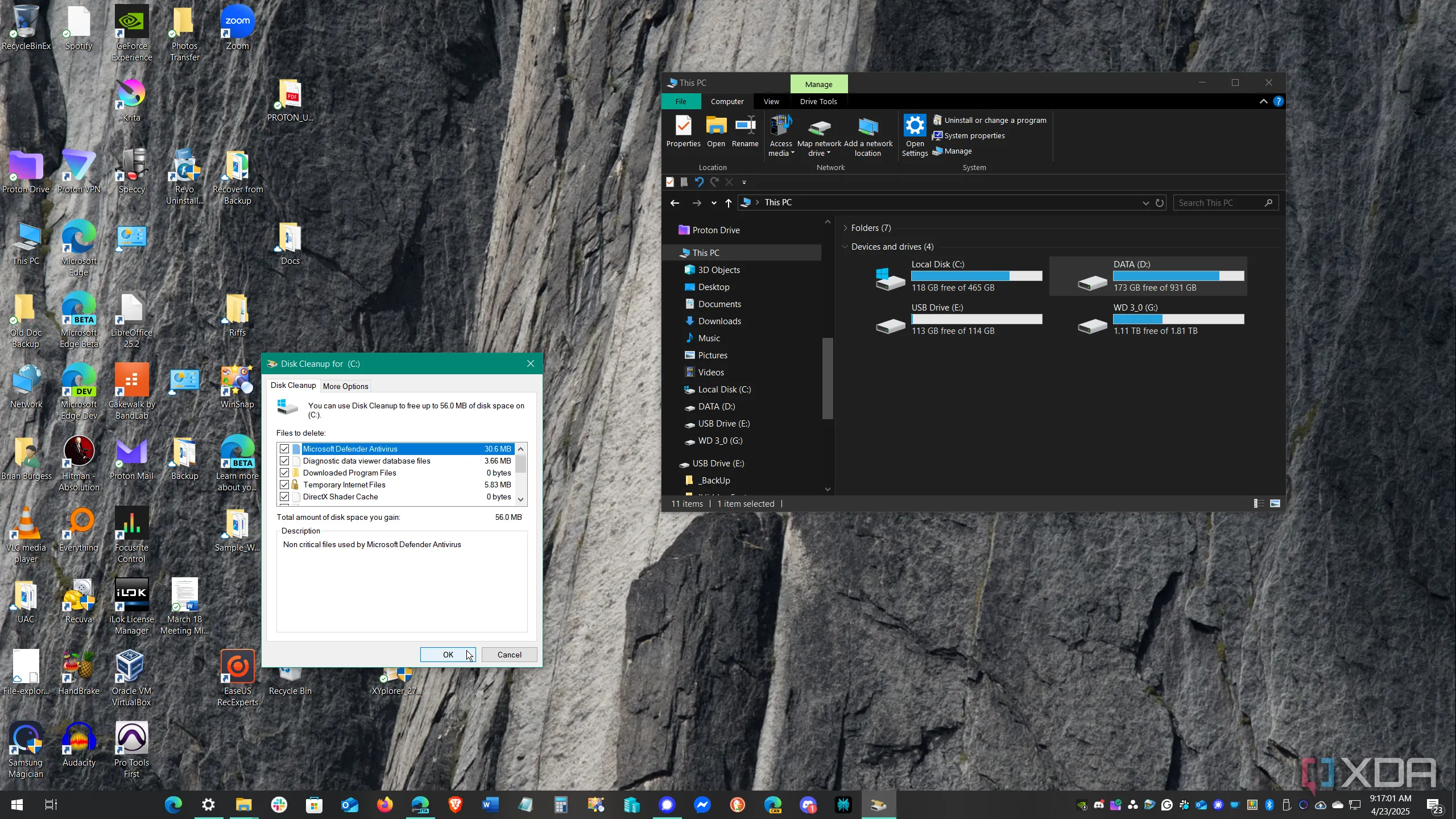 Ảnh minh họa công cụ Disk Cleanup đang chạy để dọn dẹp tệp rác trên hệ điều hành Windows 10
Ảnh minh họa công cụ Disk Cleanup đang chạy để dọn dẹp tệp rác trên hệ điều hành Windows 10
 Một máy tính xách tay Windows 11 đang chạy ứng dụng CCleaner, minh họa các công cụ dọn dẹp PC
Một máy tính xách tay Windows 11 đang chạy ứng dụng CCleaner, minh họa các công cụ dọn dẹp PC
4. Tối Ưu Hóa Kích Thước Tệp Bộ Nhớ Ảo (Pagefile)
Khi Windows chạy trên SSD, bạn có thể yên tâm để hệ điều hành tự động quản lý kích thước tệp bộ nhớ ảo (pagefile), vì nó sẽ tự điều chỉnh khi cần. Nhưng trên ổ cứng HDD, bạn nên đặt kích thước pagefile thủ công để tránh tình trạng “disk thrashing” (ổ đĩa hoạt động quá mức) khi Windows phải liên tục trao đổi dữ liệu. Quy tắc chung là đặt kích thước ban đầu bằng 1.5 lần lượng RAM của bạn và không quá 3 lần. Điều này sẽ ngăn chặn các hoạt động ghi đĩa không cần thiết và giảm mức sử dụng I/O tổng thể của máy tính. Hiện tại không nhiều hệ thống còn chạy trên HDD, nhưng điều quan trọng là phải kiểm tra pagefile của bạn nếu có.
 Một chiếc laptop Surface đặt trên bàn, thể hiện sự cần thiết của việc bảo trì hiệu suất máy tính xách tay
Một chiếc laptop Surface đặt trên bàn, thể hiện sự cần thiết của việc bảo trì hiệu suất máy tính xách tay
5. Kiểm Tra Tình Trạng Sức Khỏe Ổ Cứng
Việc sử dụng công cụ kiểm tra sức khỏe ổ cứng định kỳ giúp tôi nắm rõ tình trạng hiện tại của thiết bị lưu trữ. Bất kỳ dấu hiệu nào cho thấy ổ đĩa có thể sắp hỏng đều khiến tôi đặt mua một loạt ổ đĩa mới để có thể thay thế trước khi mất dữ liệu. Bạn không cần phải chạy kiểm tra quá thường xuyên, vì công cụ kiểm tra cũng gây một lượng hao mòn nhất định cho ổ đĩa, nhưng bạn vẫn nên kiểm tra chúng định kỳ. Nếu các công cụ này không chạy được trên thiết bị của bạn, hãy xem liệu hệ điều hành đã cài đặt có công cụ kiểm tra sức khỏe ổ đĩa tích hợp hay không. Hầu hết phần mềm NAS, cũng như các hệ thống Mac hoặc Linux, đều có một công cụ giám sát nào đó.
 Ổ cứng HDD Seagate Barracuda 1TB đặt trên bề mặt trắng, tượng trưng cho việc kiểm tra sức khỏe và tuổi thọ ổ đĩa
Ổ cứng HDD Seagate Barracuda 1TB đặt trên bề mặt trắng, tượng trưng cho việc kiểm tra sức khỏe và tuổi thọ ổ đĩa
6. Tận Dụng Mảng RAID
Tôi sử dụng RAID ngay cả trên các thiết bị máy tính để bàn của mình để có thêm hiệu suất từ vài ổ cứng tôi vẫn đang sử dụng. Nó không mang lại tốc độ như SSD, nhưng điều đó không sao, và các ổ 4TB tôi đang dùng có nghĩa là tôi có rất nhiều không gian lưu trữ. Tôi không muốn hoàn toàn phụ thuộc vào chúng, vì vậy chúng chỉ nhân bản dữ liệu đã được sao lưu trên NAS của tôi, nhưng sự hiện diện của RAID giúp tôi không làm quá tải mạng gia đình đối với các tệp tôi sử dụng thường xuyên, như thư mục Dropbox của tôi.
 Hình ảnh hai ổ cứng HDD cạnh nhau hiển thị nhãn, minh họa việc sử dụng mảng RAID để tăng hiệu suất và dự phòng
Hình ảnh hai ổ cứng HDD cạnh nhau hiển thị nhãn, minh họa việc sử dụng mảng RAID để tăng hiệu suất và dự phòng
7. Cập Nhật Firmware Cho Ổ Cứng
Mỗi thiết bị điện tử trong nhà bạn đều chạy trên một cấp độ firmware nhất định, ngay cả ổ cứng của chúng ta. Chúng không thường xuyên nhận được các bản cập nhật firmware, nhưng khi nhà sản xuất phát hành một bản cập nhật, việc thực hiện cập nhật là rất đáng giá. Giống như đối với SSD, quá trình cập nhật firmware sẽ bao gồm một công cụ có thể tải xuống hoặc một công cụ cài đặt, và sau đó bạn sẽ cần khởi động lại máy tính. Các bản sửa lỗi firmware ổ cứng giúp tăng hiệu suất, sửa lỗi và cải thiện bảo mật, vì vậy chúng được khuyến nghị thực hiện.
 Ổ cứng Seagate IronWolf NAS 4TB đặt cạnh ổ cứng WD Blue 500GB, biểu tượng cho việc cập nhật firmware định kỳ
Ổ cứng Seagate IronWolf NAS 4TB đặt cạnh ổ cứng WD Blue 500GB, biểu tượng cho việc cập nhật firmware định kỳ
Với một chút thời gian và sự quan tâm, những ổ cứng HDD của tôi có thể duy trì hiệu suất đỉnh cao trong nhiều năm. Mặc dù giá lưu trữ hoàn toàn bằng flash (SSD) đang giảm, nhưng sẽ còn một thời gian dài nữa cho đến khi giá trên mỗi GB của SSD giảm xuống ngang với HDD để tôi có thể thay thế tất cả các ổ đĩa quay của mình. Hơn nữa, một số thiết bị như máy chủ của tôi có thể vẫn sẽ sử dụng HDD sau đó vì lý do chi phí và dung lượng.
Việc bảo trì đúng cách không chỉ giúp kéo dài tuổi thọ mà còn đảm bảo ổ cứng HDD của bạn luôn hoạt động ở mức tốt nhất, giúp tối ưu hóa trải nghiệm sử dụng máy tính và bảo vệ dữ liệu quý giá. Đừng bỏ qua những bước đơn giản này để “phù phép” cho những “chiến binh” lưu trữ đáng tin cậy của bạn!